Расширение iMacros для Google Chrome позволяет создавать и автоматизировать рутинные задачи в веб-обозревателе, такие как: заполнение регистрационных форм, выбора часто используемых сайтов, загрузку данных, сбор информации. Актуально при использовании готовых скриптов, а также создания собственных алгоритмов.
Эффективная автоматизация операций
Определенная повторяющаяся последовательность действий, записанная в плагине, называется макросом. И в дальнейшем когда возникает необходимость повторить шаги, вам достаточно запустить расширение, выбрать нужный файл. Действия, которые ранее у вас занимали часы и непосредственную вашу активность, с помощью плагина iMacros будут выполняться буквально в один клик.
Установка из официального магазина
Для установки плагина iMacros:
- Открываем «Меню» браузера, кликнув на кнопку в виде трёх точек, далее во всплывающем окне выбираем «Дополнительные инструменты» и «Расширения».
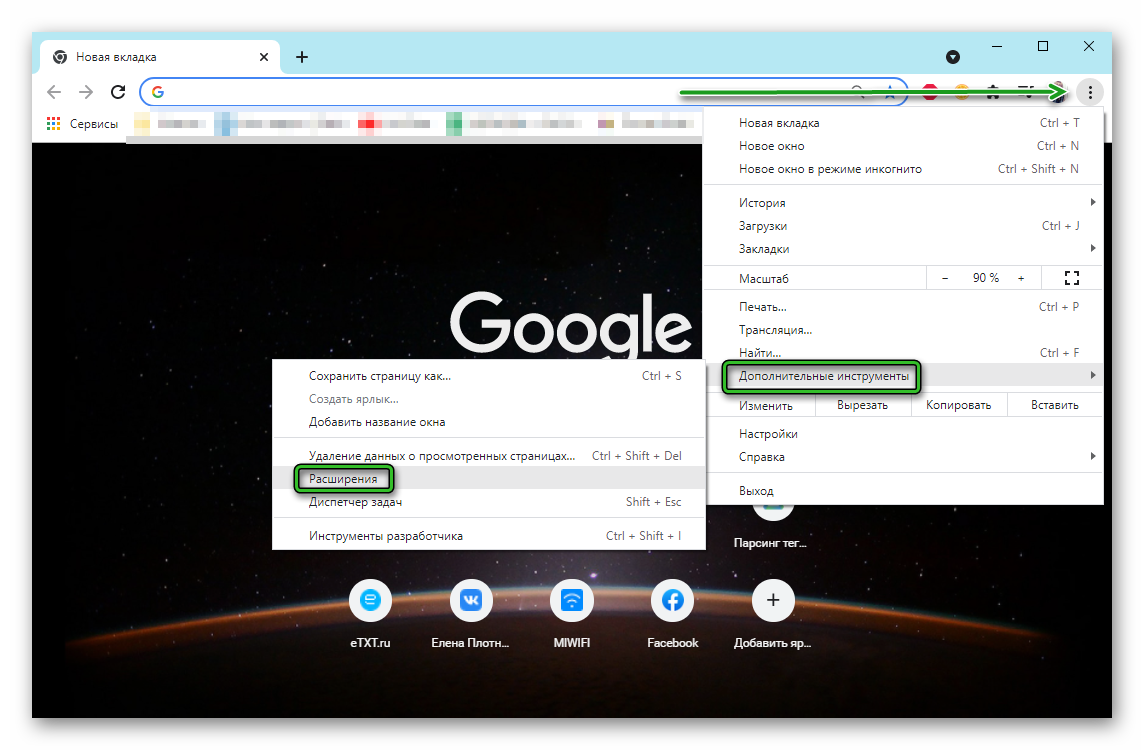
- Кликаем по бургеру в правом верхнем углу и во всплывающей шторке внизу переходим по ссылке «Открыть интернет-магазин Chrome».
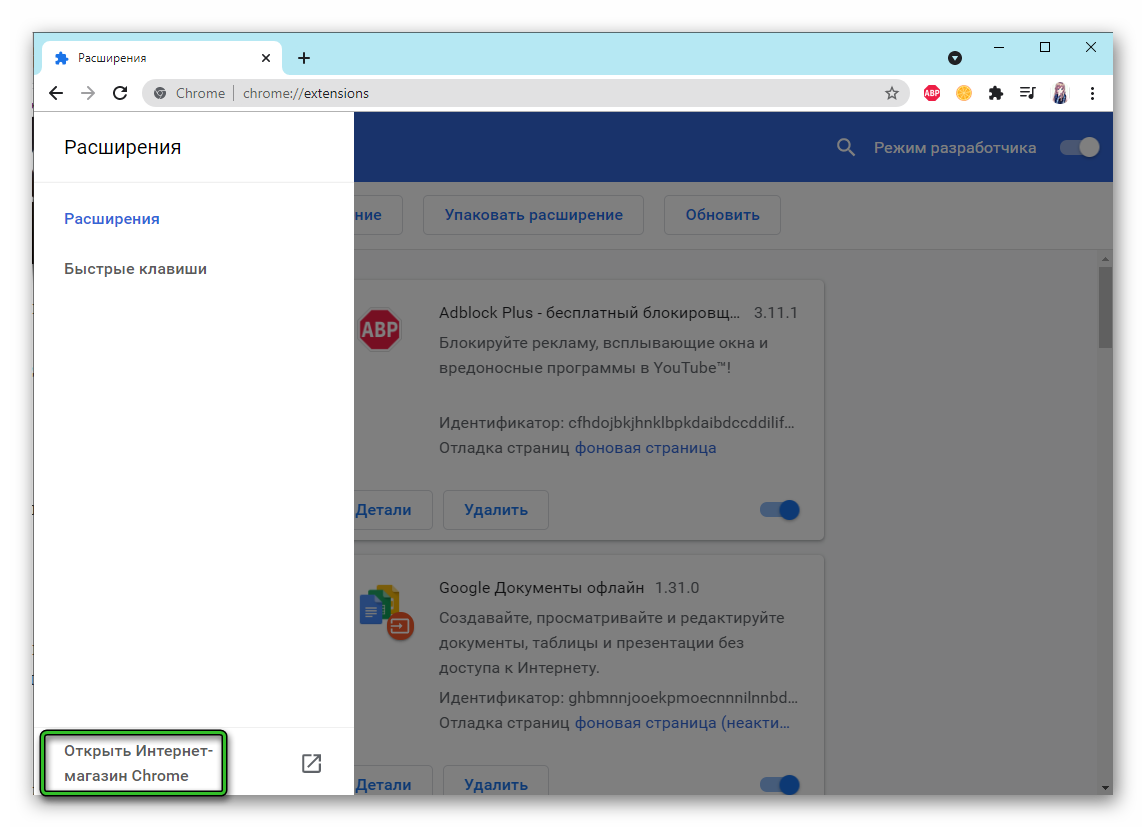
- В поисковой строке пишем запрос iMacros и переходим на страницу установки расширения.
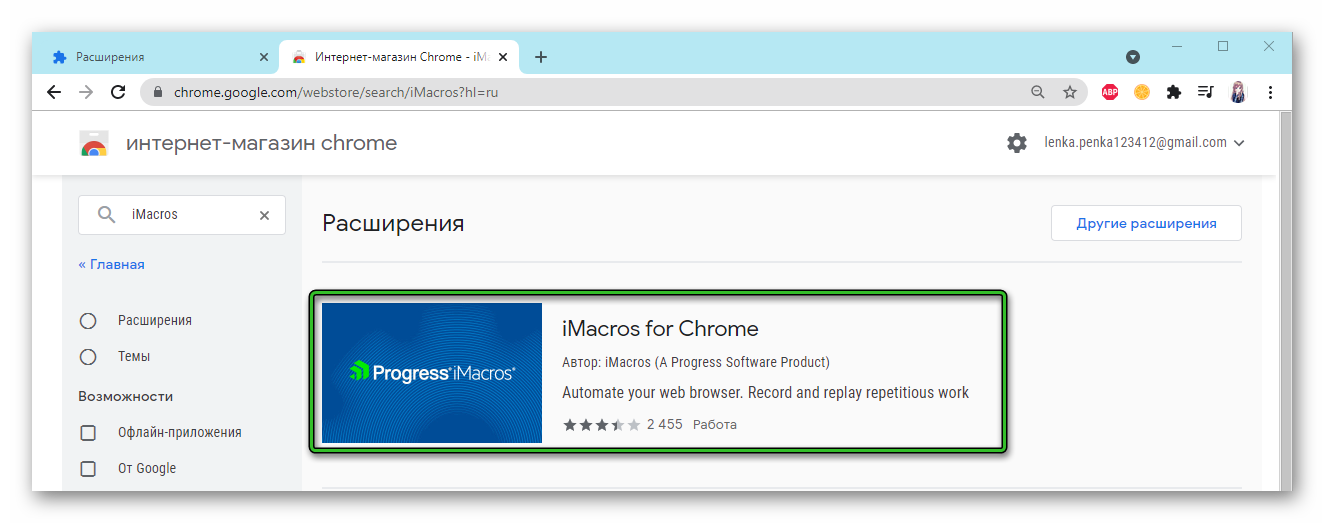
- Здесь жмем кнопку «Установить» и подтверждаем действия во всплывающем окне.
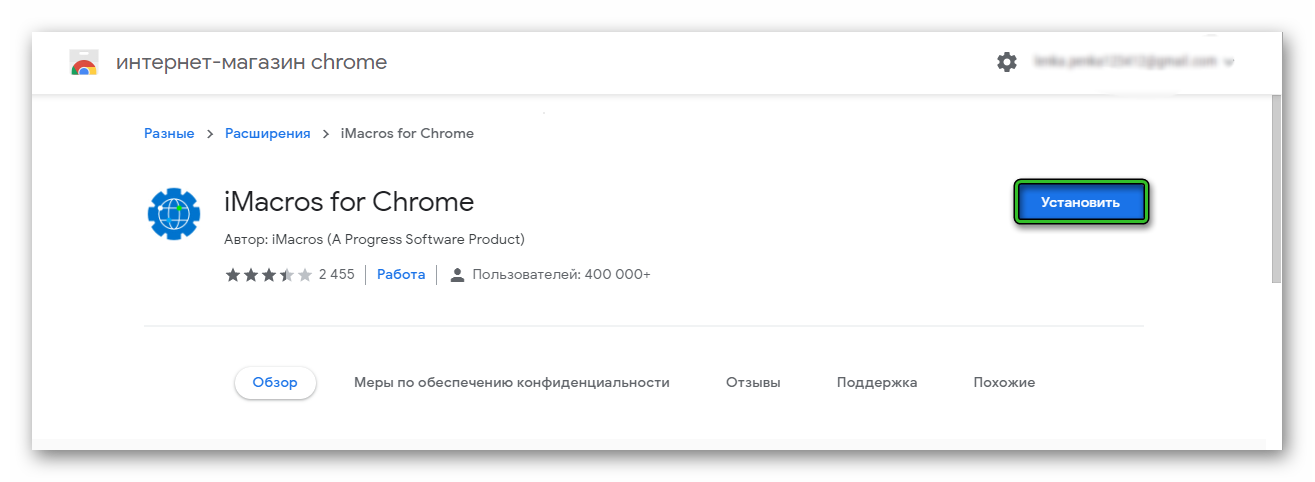
Настройка расширения
Первым делом рекомендуется настроить пользовательскую папку для скриптов и внести некоторые другие настройки. Это делается через интерфейс расширения.
- Кликаем по иконке плагина в панели расширений и переключаемся на вкладку Manage.
- Следом жмем на кнопку Settings.
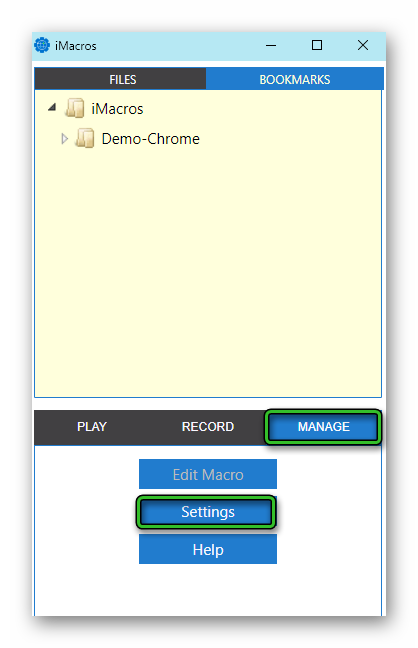
- На открывшейся странице настройки iMacros устанавливаем пользовательские настройки. Например, вы можете прикрепить панель iMacros к окну браузера, настроить режим записи или плеера, установить мастер-пароль для доступа к плагину.
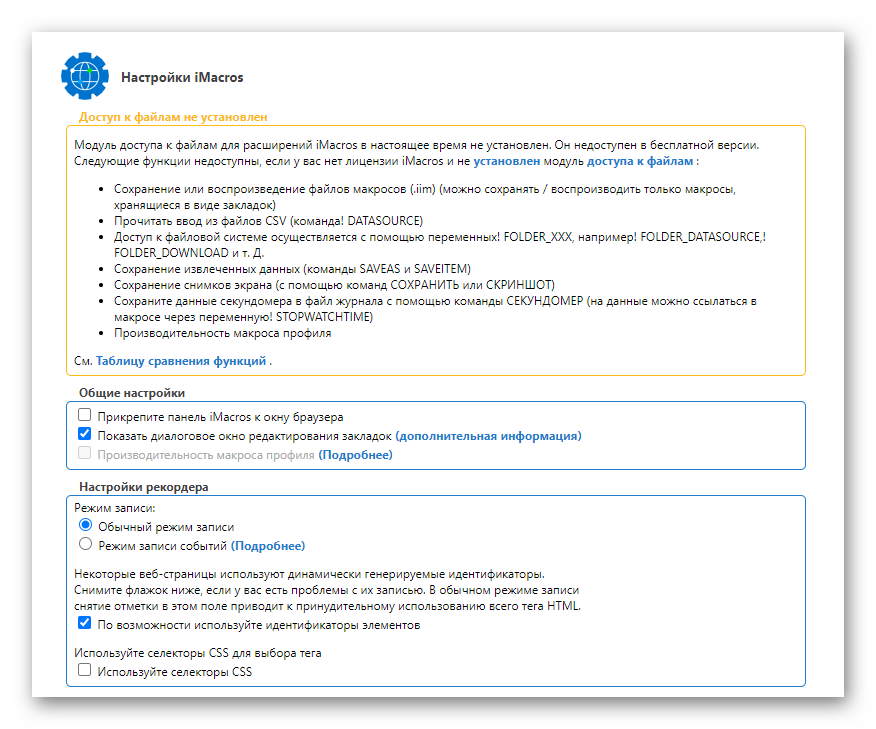
Ознакомление с шаблонными макросами
Для неопытных пользователей и тех, кто впервые устанавливает и начинает использовать расширением для оптимизации рабочих процессов, разработчики добавили папку с демонстрационными шаблонами. В них присутствуют полезные комментарии и демонстрации принципа действия, что позволит разобраться в целом в работе макросов и настройки их.
Папка с макросами автоматически добавляется на панель закладок. Но для более детального ознакомления мы рекомендуем воспользоваться директорией в меню управления.
- Запускаем приложение iMacros мы переходим на вкладку Bookmarks и разворачиваем содержимое папки Demo-Chrome, кликнув по маленькой стрелочке слева от названия папки.
- Каждый из перечисленных записанных макросов здесь отвечает за набор каких-то определённых действий. Например, файл Open6Tabs.iim – открывает шесть новых вкладок в браузере.
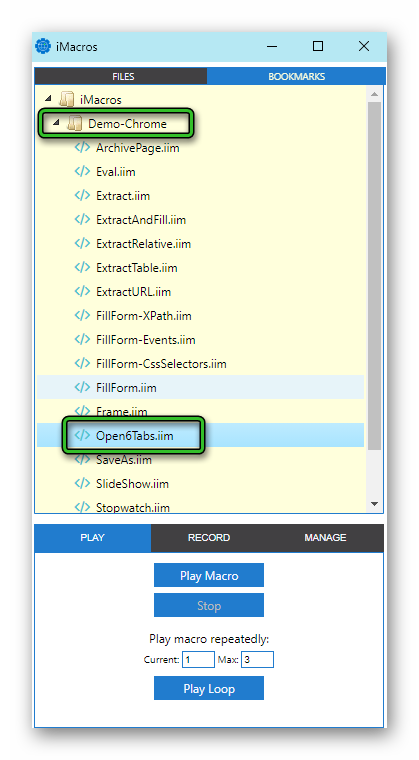
- Выделите его кликом мыши и нажмите Play Macro, чтобы запустить один цикл работы макроса.
- В рабочей среде расширения вы увидите программный код.
- Красная строка строка сверху сигнализируют об выполнении скрипта.
- Для остановки выполнения скрипта используйте кнопку Stop.
- Кнопка Play Loop запускает повторяющийся цикл. Вы можете установить сколько раз программный код должен повторяться.
Вы видите — браузер открыл 6 новых вкладок с различными сайтами.
Чтобы отредактировать скрипт выделите его кликом мыши и выберите во всплывающем окне кнопку Edit.
Строках с надписью URL указан адрес страницы, которая должна быть открыта. Вы можете вместо заданных строк добавить свои ссылки на сайты и использовать шаблон макроса как рабочий инструмент.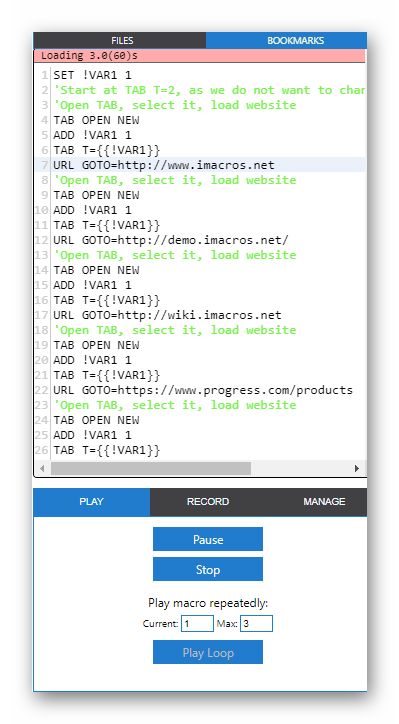
После внесения изменений в шаблон макроса нажмите кнопку Save and Close для того чтобы сохранить его или Save As and Close, чтобы сохранить и изменить как отдельный макрос.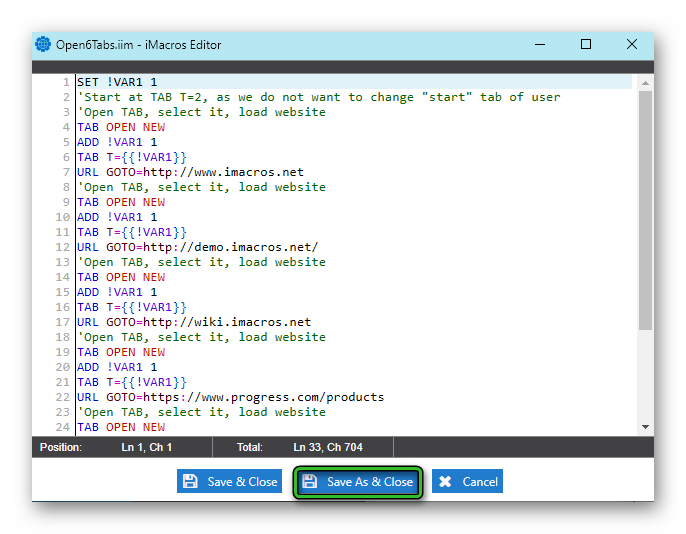
Вы можете использовать шаблоны не только для ознакомления, но и для редактирования и создания собственных макросов.
Создание собственных макросов
Для создания нового макроса перейдите в раздел Record и нажмите кнопку Record macro. Конечно, заниматься написанием макросов с нуля рекомендуется, если вы вы уже более продвинутый пользователь и разбирайтесь в программировании. Но для простых действий необязательно быть программистом.
Для записи нового макроса выполняйте действия путем прямого ввода адресов в адресной строке и нажатия клавиши Enter. По окончании нажмите на кнопку iMacros в панели расширений, и в окне редактора макросов нажимаем кнопку Save As and Close. Далее даём ему название и сохраняем в закладках. Нажимаем кнопку Ок.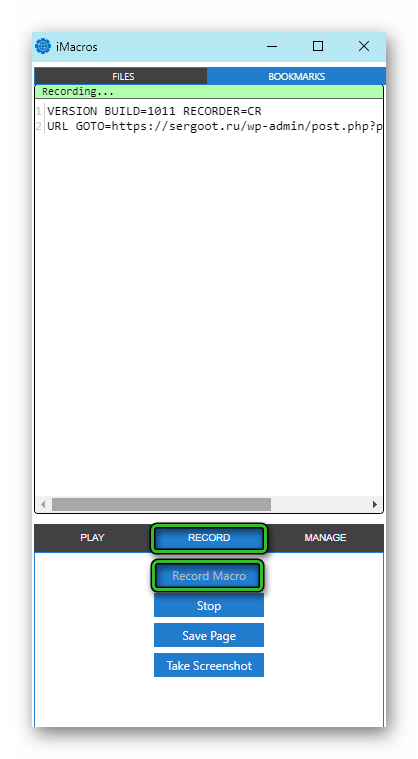
По аналогии с демонстрационными макросами теперь вы можете в любой момент запускать новый скрипт.
Не забывайте при создании макроса добавлять команды для задержки в несколько секунд. В зависимости от того насколько у вас шустрый интернет и компьютер. В противном случае обработка макроса будет происходить с ошибками просто потому что страницы просто не будут успевать прогрузиться, а в приложении уже будут запущены несколько последующих команд. Без задержки обработка макроса просто сбрасывается задолго до корректного завершения. Изучить какие для чего нужны команды можно на странице поддержки на сайте iMacros.
Добавить iMacros в Google Chrome
Подведем итоги
Аймакрос для Хрома крайне полезное расширение, которое позволит оптимизировать процесс работы, собирать данные, выгружать информацию со страниц, открывать большое количество ссылок. Или, например, чистить спамные комментарии на своём сайте в админке буквально в один клик, не тратя на это большое количество времени.








